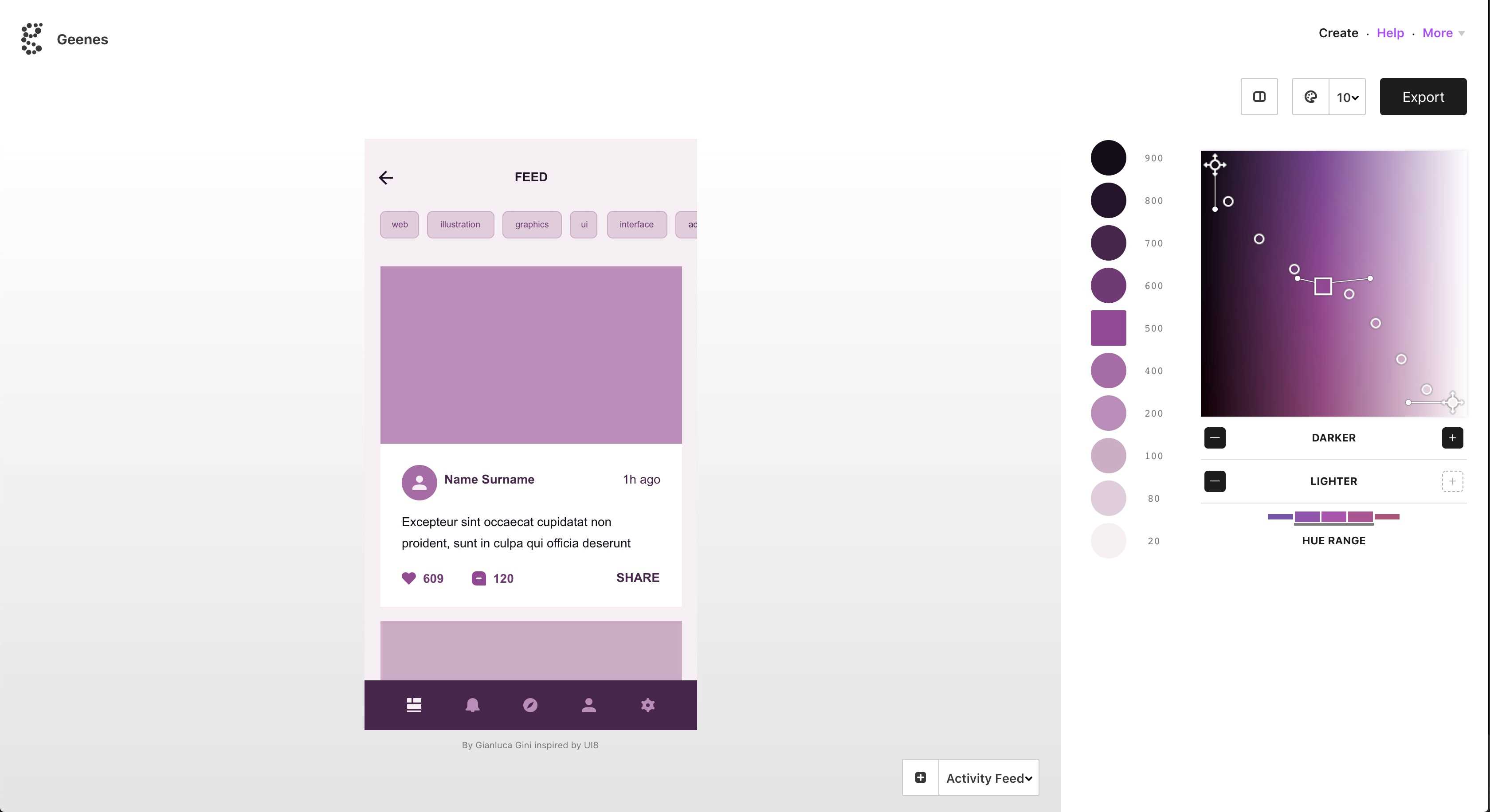• 1/3 – 배경 조정 배경은 그라데이션이며 모든 단일 변형을 선택하는 데 사용됩니다.설정을 조정하여 원하는 색상 팔레트를 얻을 수 있습니다.명암 및 명암이 명령을 사용하면 가장 어두운 색과 명암을 가장 어두운 색으로 정의 할 수 있습니다.어두운 색은 검은 색을 오버레이하지 않고 밝기를 조정하여 만들어집니다.결과는 이런 식으로 더 자연스럽게 느껴집니다.색조 범위 일부 색조는 다른 색조보다 어둡거나 밝게 인식됩니다.예를 들어 주황색에서 시작하여 빨간색으로 바꾸어 어둡게 만들 수 있습니다.더 밝게하려면 노란색으로 표시합니다.또한 색조로 연주하면 더 활기차고 재미있는 스케일로 이어질 수 있습니다!• 2/3 – 베 지어 곡선 그리기 흰색 점은 눈금의 모든 색상을 나타냅니다.부착 된 베 지어 곡선을 그려서 이러한 점을 이동할 수 있습니다.커브의 주요 포인트 먼저 사각형 모양은 다른 음영을 생성하려는 색상이므로이 색상으로 이동할 수 없습니다.첫 번째 지점과 마지막 지점 (드래그 아이콘 모양)을 자유롭게 이동할 수 있습니다.다른 지점을 직접 이동할 수 없습니다.핸들러 커브 모양을보다 잘 조정하려면 핸들러를 사용할 수 있습니다.이렇게하면 비선형 방식으로 점 사이의 거리를 조정할 수 있습니다.이것이 색상의 차이점을 정확히 인식하는 방법입니다.• 3/3 – 내보낼 준비가 되셨습니까?옆으로 실시간으로 색상 스케일이 업데이트 된 것을 볼 수 있습니다.두 가지 색상이 너무 단순하고 두 가지 색상을 모두 내보낼 수없는 경우 빨간색 경고 아이콘이 표시 될 수 있습니다.총 변형 수를 변경할 수도 있습니다.완료되면 내보내기 버튼을 클릭하십시오.코드 나 스케치 파일 모두에 대해 편리한 내보내기 옵션이 많이 있습니다.